系统安装:Win10+Ubuntu19.04双系统
电脑配置:双显卡+双硬盘
型号: 神舟战神 Z8-CR7N1
CPU: Intel® Core™ i7-8750H CPU @ 2.20GHz × 12
GPU :GeForce RTX 2060/PCIe/SSE2
Intel Corporation UHD Graphics 630 (Mobile)
模具 蓝天NH_50_ED
memory 16G
disk 512G SSD
1TB HardDisk
U盘启动盘制作:Rufus
选择分区格式,这里需要根据个人电脑配置。
我这里选择GPT,电脑支持GPT,系统类型GPT为UEFI。
U盘格式化
在安装过程中发现使用NTFS格式,电脑识别不到uefi在使用U盘启动时报错“EFI/BOOT/BOOTx64”notfound,但实际上U盘中有这个文件,试了好几次不行Ubuntu16、Ubuntu18、Ubuntu19都不行,估计是rufus的bug如下。只能使用FAT32,簇大小默认即可。
这张是用Ubuntu16截的图
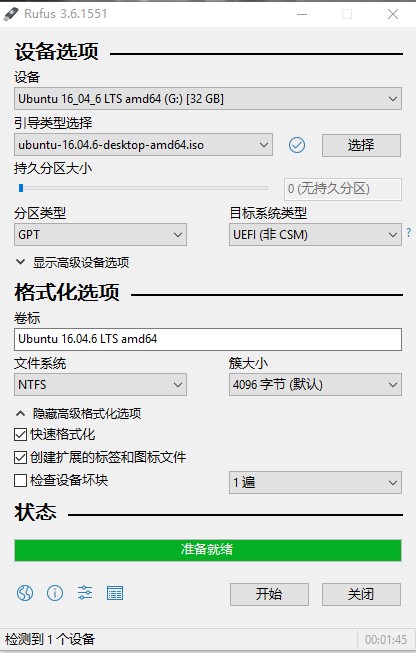
rufus格式化后目录下的文件
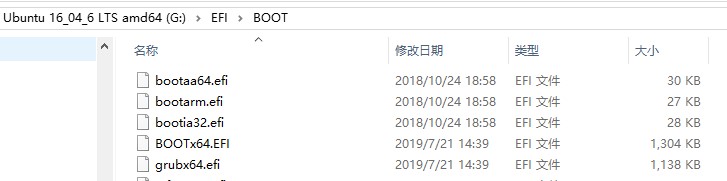
安装
关闭Win10的快速启动(在电源设置选项)
开机快速按几次F2(不同机型可能不同)进入BIOS,选择从U盘启动
如果想测试一下,可以选择try whithout install,(try完安装需要网络安装一些部件,不清楚是不是我设置有问题)然后退出,重新启动后选择install不连网络直接装完(我选择最小安装方式,不装游戏、office这些)。
安装完成
设置清华镜像源
不会设置,参见清华镜像 ,下面是Ubuntu18的,19的一样能用至少用到现在是这样
1
2
3
4
5
6
7
8
9
10
11
12
13# 默认注释了源码镜像以提高 apt update 速度,如有需要可自行取消注释
deb https://mirrors.tuna.tsinghua.edu.cn/ubuntu/ bionic main restricted universe multiverse
# deb-src https://mirrors.tuna.tsinghua.edu.cn/ubuntu/ bionic main restricted universe multiverse
deb https://mirrors.tuna.tsinghua.edu.cn/ubuntu/ bionic-updates main restricted universe multiverse
# deb-src https://mirrors.tuna.tsinghua.edu.cn/ubuntu/ bionic-updates main restricted universe multiverse
deb https://mirrors.tuna.tsinghua.edu.cn/ubuntu/ bionic-backports main restricted universe multiverse
# deb-src https://mirrors.tuna.tsinghua.edu.cn/ubuntu/ bionic-backports main restricted universe multiverse
deb https://mirrors.tuna.tsinghua.edu.cn/ubuntu/ bionic-security main restricted universe multiverse
# deb-src https://mirrors.tuna.tsinghua.edu.cn/ubuntu/ bionic-security main restricted universe multiverse
# 预发布软件源,不建议启用
# deb https://mirrors.tuna.tsinghua.edu.cn/ubuntu/ bionic-proposed main restricted universe multiverse
# deb-src https://mirrors.tuna.tsinghua.edu.cn/ubuntu/ bionic-proposed main restricted universe multiverse更新
1
sudo apt-get update
更新系统
使用Software Update更新
主要勾选Proprietary drivers for devices这项,有时可能因为依赖项问题无法安装,这里选择如下。
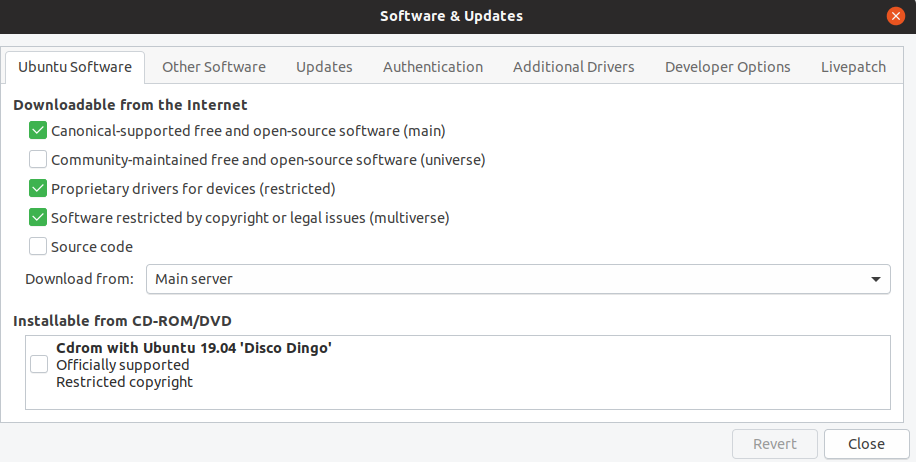
安装NVIDIA
选择Using NVIDIA driver metapackage from nvidia-driver-XXX
我这只有一项
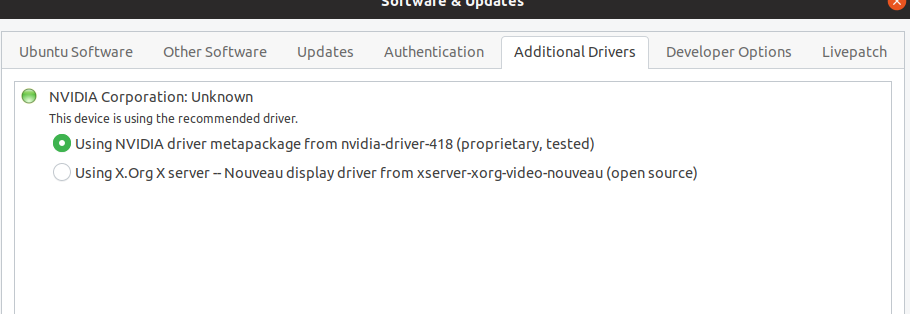
安装完检查是否成功
1
nvidia-smi
如下,有则可用了
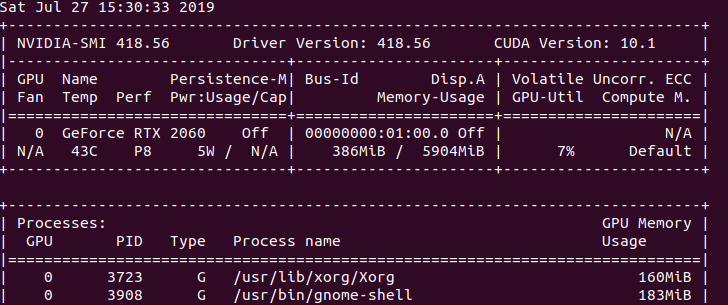
还可启动nvidia设置界面查看。
1
nvidia-settings
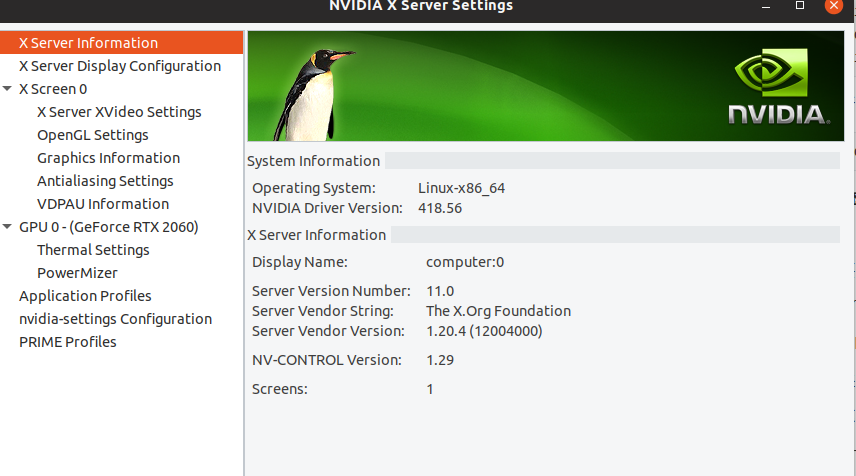
必备工具
- axel,多线程下载
- anaconda/miniconda,python环境
- nvidia-smi + 驱动
- vfox, sdk版本管理工具,支持go/java/nodejs…
- vscode
- 1panel,服务器管理面板
- docker
- v2ray,v2rayA,v2rayNG,SwitchyOmeg
- tailscale,组网工具,完全网络,内网穿透,官网
配置
v2RayA
安装情况,Ubuntu22.04,宿主机安装v2Raya,宿主机安装docker,想实现的:
- 局域网内可通过SwitchyOmeg在浏览器使用代理
- docker容器内网络不受影响
- 宿主机网络不受影响
配置:
- 开启IP转发,不开启会影响docker容器内的网络
- 开启端口分享=>允许局域网内使用
- 大陆白名单=>分流,只代理外网
- 防止DNS污染,避免宿主机上外网站点DNS失败,或被解析为127.0.0.1,如 ping raw.githubusercontent.com

rufus 下载 rufus.ie
清华镜像源
官方镜像下载 https://cn.ubuntu.com/download/desktop
步骤:
使用
不同品牌主机快捷键
联想主机 F1进入bios
NVIDIA 显卡驱动,cuda,ai
conda
miniconda 安装 https://docs.anaconda.com/free/miniconda/
`
mkdir -p ~/miniconda3
wget https://repo.anaconda.com/miniconda/Miniconda3-latest-Linux-x86_64.sh -O ~/miniconda3/miniconda.sh
bash ~/miniconda3/miniconda.sh -b -u -p ~/miniconda3
rm -rf ~/miniconda3/miniconda.sh
init shell
~/miniconda3/bin/conda init bash
~/miniconda3/bin/conda init zsh
`
cuda,torch
在conda中安装
`
torch==2.1.1
torchvision==0.16.1
使用如下脚本测试gpu是否可用import torch
if name == "main":
print("torch.cuda.is_available:",torch.cuda.is_available(),"\n")
print("torch.cuda.device_count:",torch.cuda.device_count(),"\n")
print("torch.cuda.get_device_name:",torch.cuda.get_device_name(),"\n")
`
docker
用户添加到docker 用户组
`
adduser newuser sudo #添加到sudo组
adduser newuser docker #添加到docker用户组
`
安装,设置完成后需要重启docker服务 sudo systemctl restart docker
Ubuntu 22.04 锁屏时开启RDP/VNC支持,https://www.jianshu.com/p/0611b8f89993
v2ray 影响docker容器的网络解决方案
ToutyRater/v2ray-guide#71
如何开启 ip转发 https://blog.acesheep.com/index.php/archives/973/